PDF如何提取页面呢?PDF提取页面的小技巧你知道吗?想要提取PDF文件的页面就可以使用到专业的PDF编辑器来进行操作,但是很多人不会使用PDF编辑器,其实PDF编辑器进行PDF提取页面的操作还是比较简单呢?下面小编就来为大家分享一下PDF提取页面的方法。
操作使用工具:迅捷PDF编辑器
具体操作方法如下:
1:首先将迅捷PDF编辑器安装到自己的电脑中,打开PDF编辑器,将需要提取页面的PDF文件添加到软件中。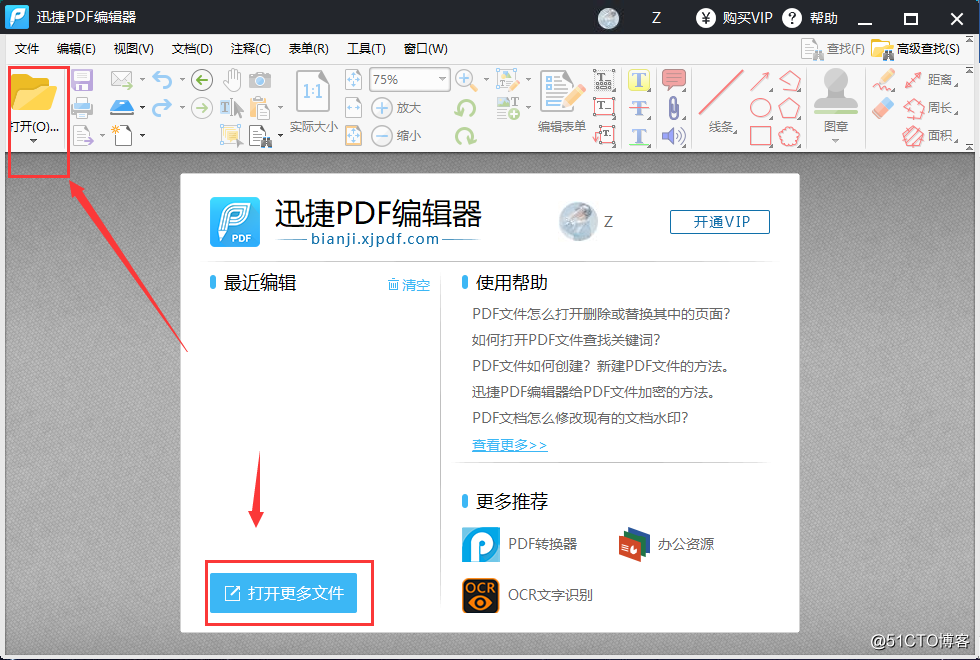
2:在软件界面找到文档,点击文档,在文档的下面会出现一个下拉框,在下拉框中找到提取页面,点击提取页面进入到软件的弹窗中。
3:在软件的弹窗中可以找打页面范围,选择需要提取的页面,可以选择全部页面,当前页面以及自定义提取页面。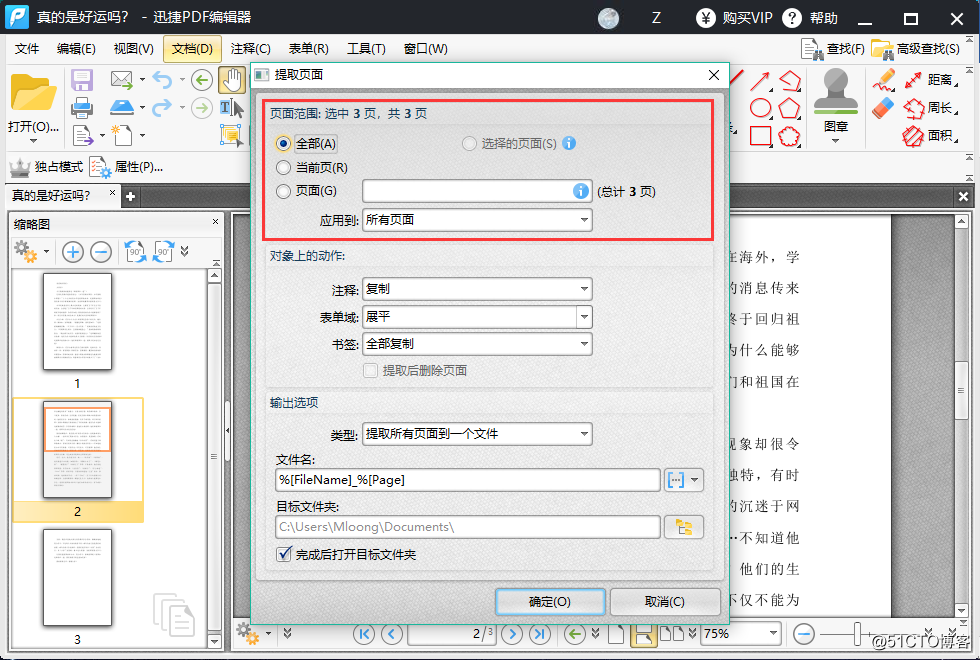
4:在下面是对线上的动作,在对象上的动作中可以选择注释、表单域以及书签的全部复制与展平。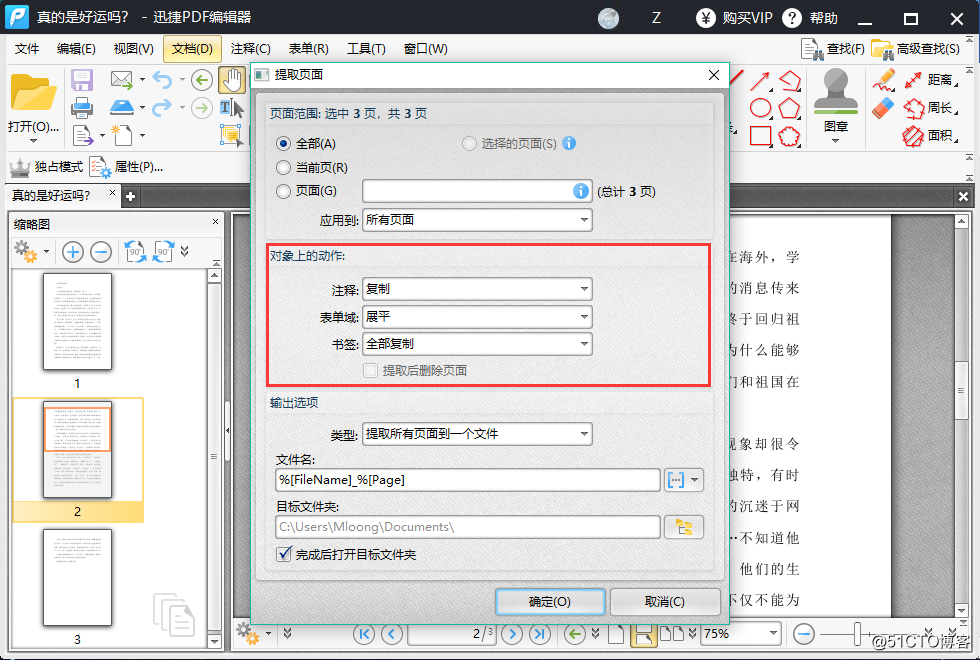
5:在下面是输出选项,在输出选项中可以选择类型,可以提取页面到一个文件、提取页面到新的文档等,下面可以设置文件名以及目标文件夹。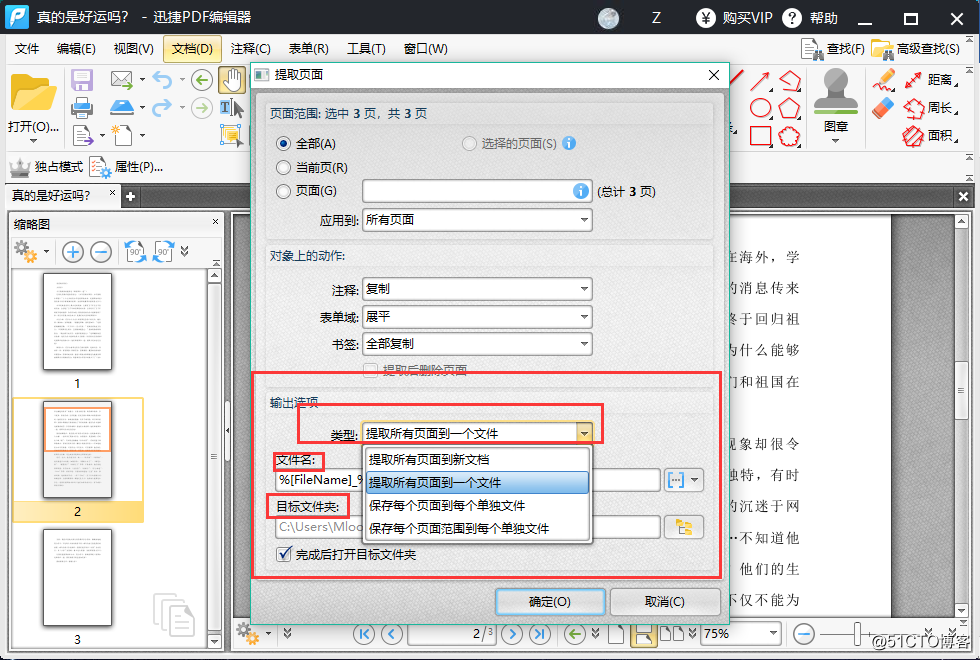
6:设置完成后点击确定,需要提取的页面就会提取完成了。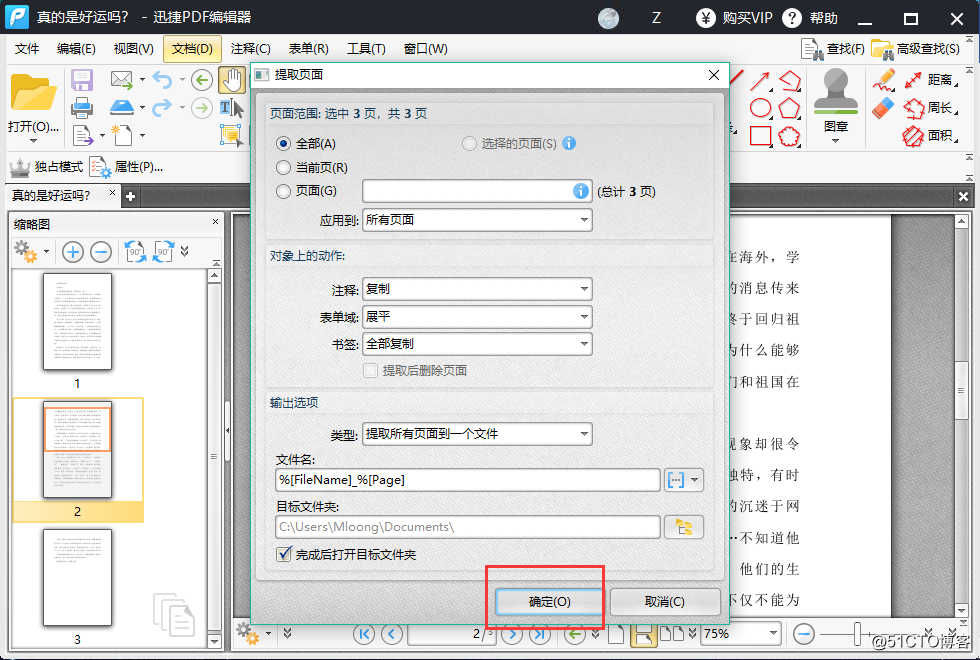
简单的PDF提取页面的操作方法就完成了,希望对您有所帮助。
PDF文件如何提取页面,PDF提取页面的小技巧
猜你喜欢
转载自blog.51cto.com/13954350/2353341
今日推荐
周排行